
スマホのカメラはより画質が高くて美顔などの機能が備えられているため、テレワークの会議や配信などにPCのWebカメラとして利用ししたい方々が多いです。そしてスマホで撮影している画面をリアルにパソコンに映すことができたらより便利だと思います。ですから今回はスマホをPCのカメラにするとても使いやすくて便利なアプリを3つ紹介したいと思いますので、ご興味があればぜひ続けてご覧下さい。
ApowerMirrorを無料ダウンロード
スマホのカメラをPCに映すアプリおすすめ
ApowerMirror
LetsView
iVCam(アイブイカム)
ApowerMirror
多機能画面ミラーリングアプリApowerMirrorを使えば、スマホをパソコンに無線接続してPCのウェブカメラとして利用できます。スマホの画面をパソコンに映すことができるため、スマホのカメラで撮影している内容もそのままミラーリングされます。ApowerMirrorはWindows、MacOS、Android、iOSなどのデバイスでスムーズに動作でき、誰でも利用出来ると思います。使い方はとても簡単で、以下の内容をご参考ください。
- ApowerMirrorをPCとスマホにインストールします。
PC版無料ダウンロード - スマホとPCを同じネットワークに接続させます。
- iPhoneの場合、iPhone側で「ローカル」をタップしてPCのデバイスを検出します。その後「スマホをPCにミラーリング」をタップします。
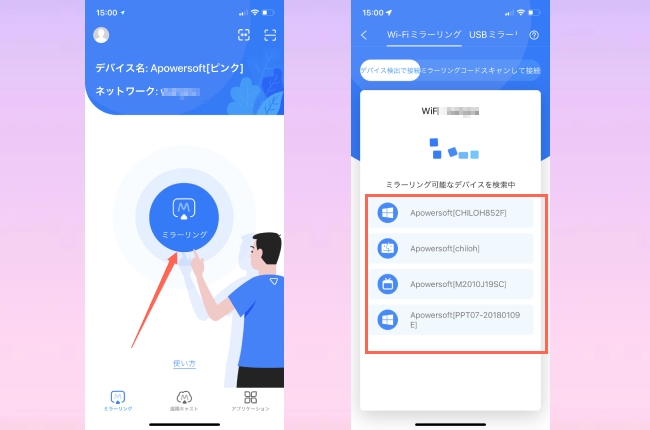
- 「スマホをPCにミラーリング」>「ブロードキャストを開始」をタップすれば、iPhoneがPCに映されます。
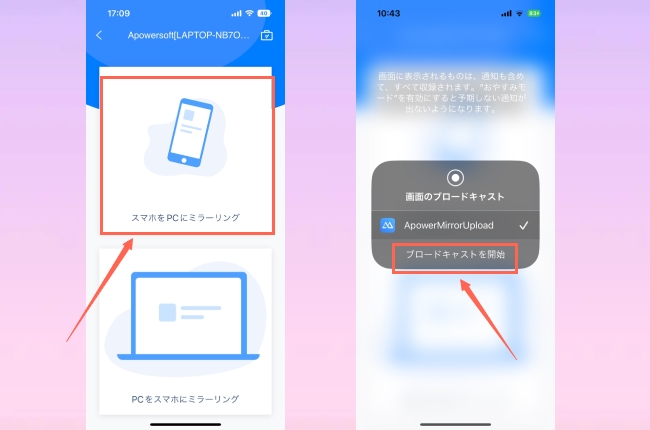
- Androidの場合、スマホ側で「ミラーリング」をタップしてPCのデバイスを検出します。「スマホをPCにミラーリング」をタップするとメッセージウィンドウが表示され、「今すぐ開始」を選択すればミラーリングされます。
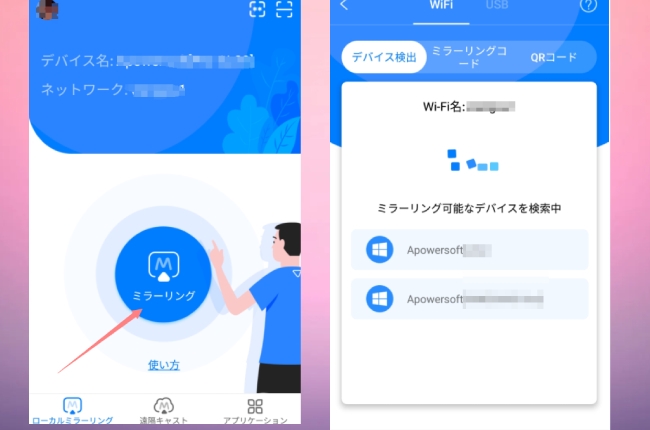
- スマホの画面をPCにミラーリングした後、スマホのカメラを使って正常に撮影していいです。
- 有線接続も可能です。USBケーブルでスマホをPCに接続して、ガイドに従えばいいです。
LetsView
LetsViewも画面ミラーリングアプリであり、スマホのカメラをPCに接続することができます。同じくスマホの画面がそのままパソコンに映しますので、使い方は上記のApowerMirrorとほぼ一緒です。どんなデバイスを利用してもご心配なく利用できます。以下の使い方に従って使ってみてください。
- 以下のボタンをクリックしてLetsViewをPCとスマホにインストールします。
PC版無料ダウンロード - 起動の前に同じネットワークに接続していることを確認してください。
- アプリを立ち上げた後すぐにミラーリング可能なデバイスが検出されます。
- iPhoneの場合、PCのデバイスを選択して「スマホ画面ミラーリング」を選択します。その後コントロールセンターの「画面ミラーリング」でまたPCのデバイスを選択すればミラーリングされます。
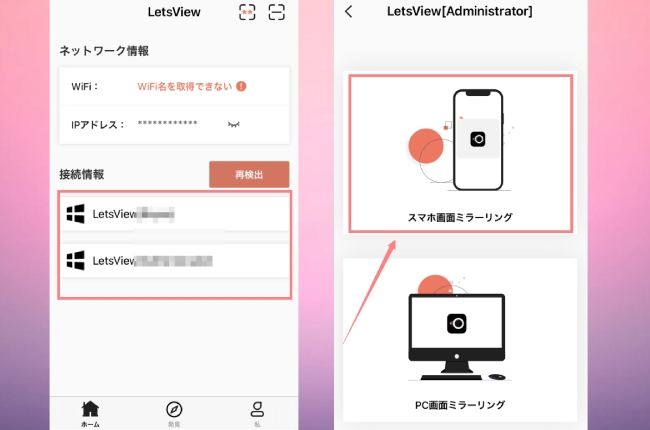
- Androidの場合、PCのデバイスを選択して「スマホ画面ミラーリング」を選択します。ポップアップされたウィンドウで「今すぐ開始」をタップしてスマホの画面がパソコンに映されます。
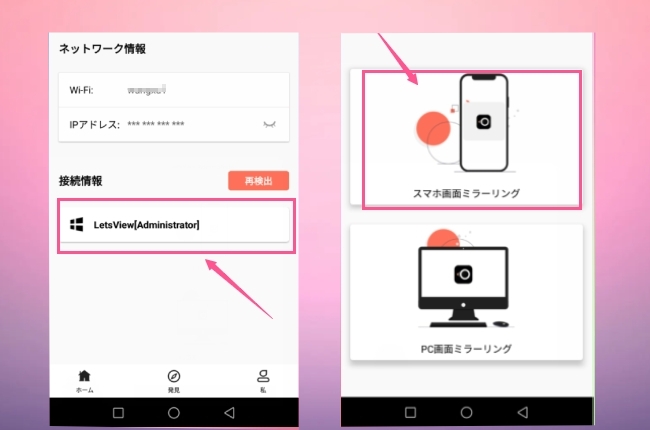
iVCam(アイブイカム)
iVCamはスマホやタブレットをWindowsパソコンのWebカメラにする便利アプリです。スマホのカメラをパソコンで使うには、ただスマホやタブレットにアプリをインストールして、Wi-FiやUSBで接続するだけです。無料でも利用できますが、機能制限やロゴがあります。他には美肌やカメラの横・縦変換、広角・望遠の切り替えも可能です。
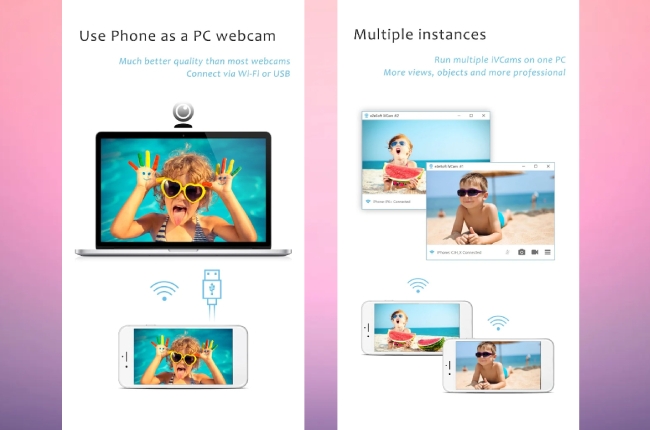
最後に
スマホをwebカメラにする方法は以上3つを紹介しました。個人的には画面ミラーリングアプリの方が使用性が高いと思います。スマホウェブカメラ化以外にPCからスマホを操作したり、ミラーリングしながら録画やスクショしたり、ファイル転送したりなどが実現できます。個人興味にもテレワークにもとても役に立ちます。
 LetsView
LetsView 
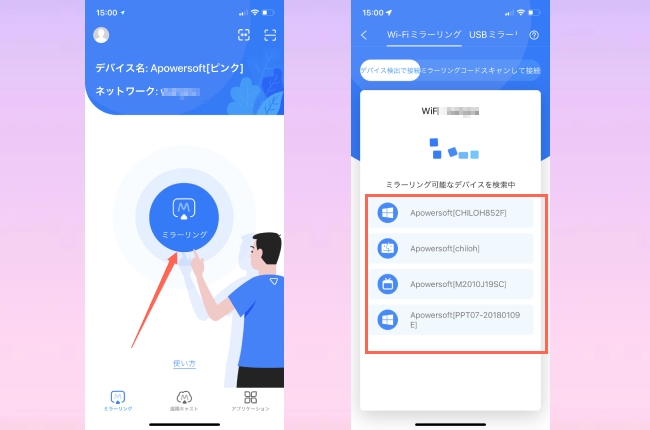
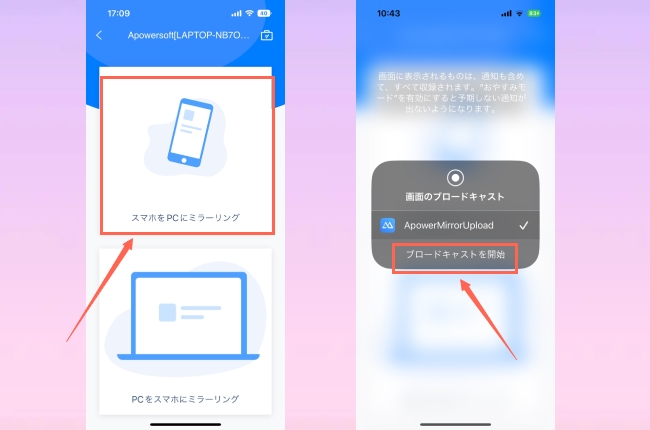
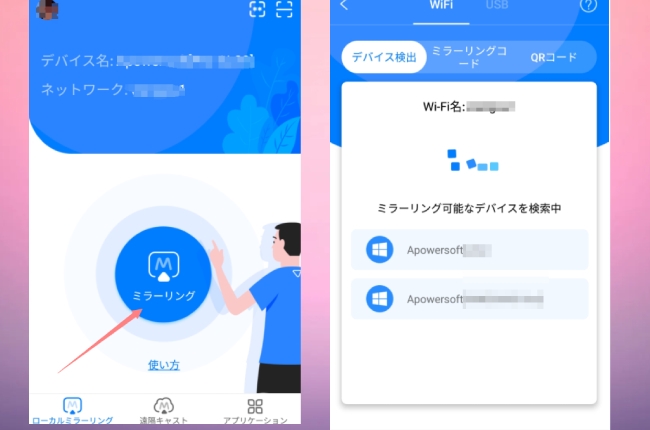
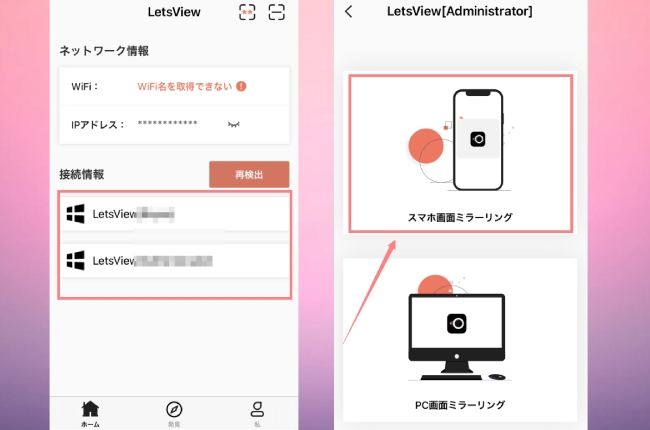
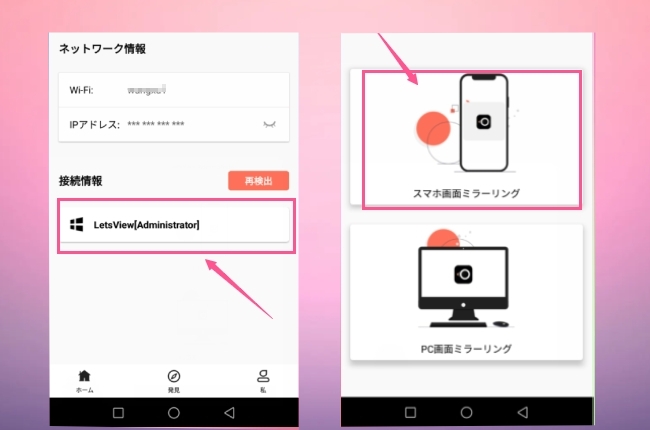










コメントを書く